Kuidas luua otsetee Windowsi tööriistade kausta
Microsoft Windows 10 / / June 14, 2021

Viimati uuendatud

Windowsi tööriistad on uus kaust, mis sisaldab Windows 10 jaoks süsteemi ja administraatori tööriistu. Siit saate teada, kuidas luua sellele hõlpsasti juurdepääsetav otsetee.
Kui Windows 10 areneb paljude traditsiooniliste tööriistade ja juhtpaneeli utiliitide arenguga jätkuvalt, olete harjunud seadete rakendusse teisaldama. Oleme näidanud, kuidas klassikat leida haldusvahendid ja muud lisaseadmed ja süsteemitööriistad varem Windows 10-s. Kuid alustades Windows 10 ehitisest 21354, loob ettevõte mõne vajaliku administraatori tööriista jaoks uue kausta. Seda nimetatakse kaustaks „Windows Tools”. Siit saate hõlpsama juurdepääsu saamiseks luua selle otsetee.
Windowsi tööriistade kaust
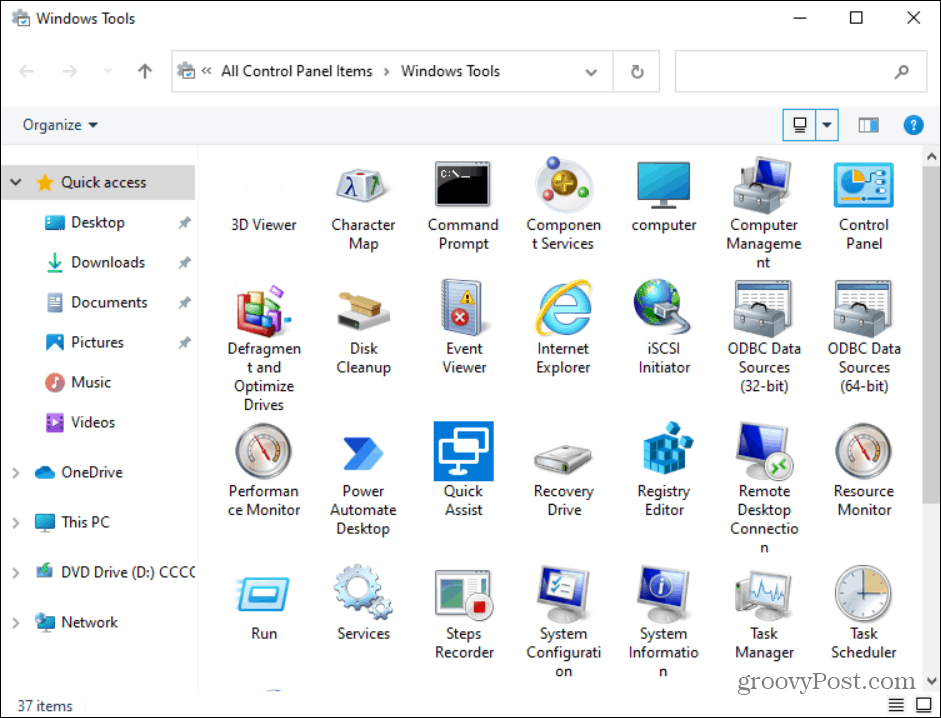
Windowsi tööriistade kaust sisaldab erinevaid klassikalisi administraatori- ja süsteemitööriistu Windows 10 jaoks. Kaust on saadaval Windows 10 build 21354 ja uuemates versioonides.
Looge otsetee Windowsi tööriistade kausta Windows 10
Alustamiseks vajutage Windowsi võti
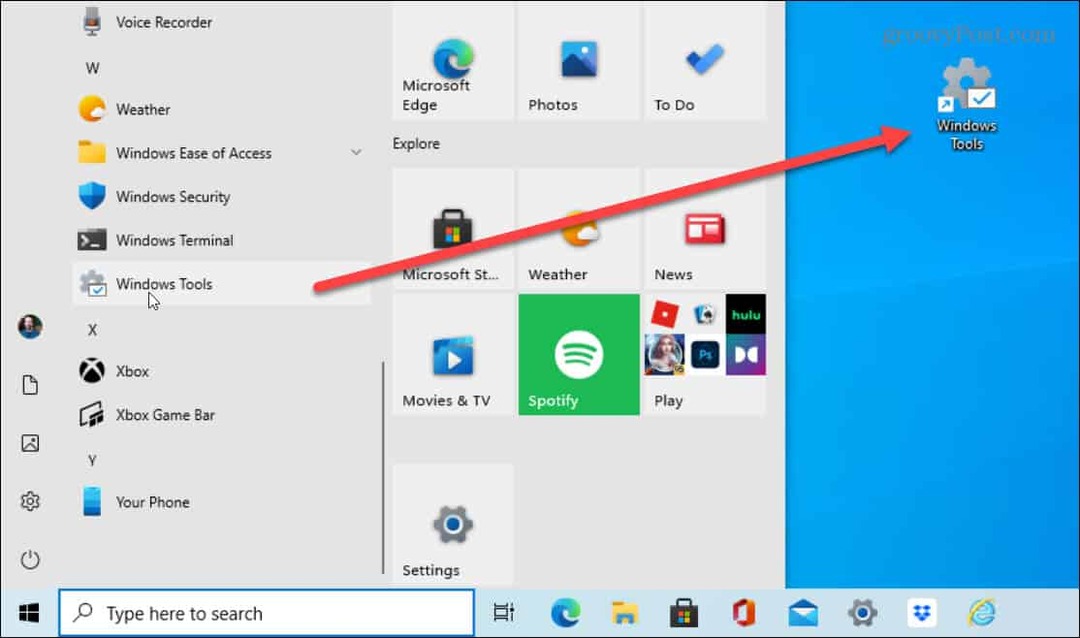
See loob otsetee töölauale. Ja Windowsi tööriistade kausta avamiseks peate sellel topeltklõpsama.
Looge Windowsi tööriistade otsetee käsitsi
Kuigi otsetee loomiseks on lihtsaim viis selle lohistamine töölauale, saate seda teha ka käsitsi. Alustuseks paremklõpsake töölaual tühjal kohal ja minge aadressile Uus> Otsetee.
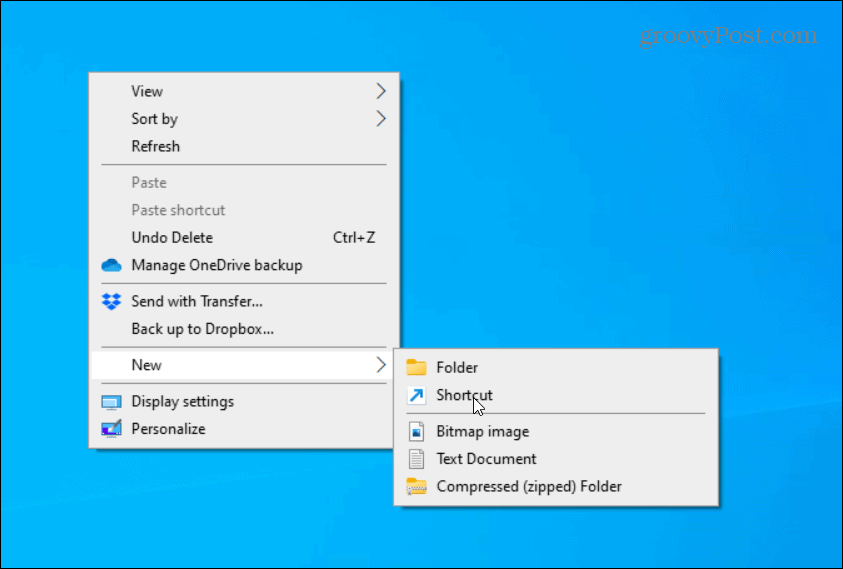
See avab viisardi Loo otsetee. Kopeerige ja kleepige väljale „Üksuse asukoht” järgmine teave:
explorer.exe kest {D20EA4E1-3957-11d2-A40B-0C5020524153}
Klõpsake nuppu Järgmine pärast ülal asuva tee sisestamist nuppu Otsetee viisard.
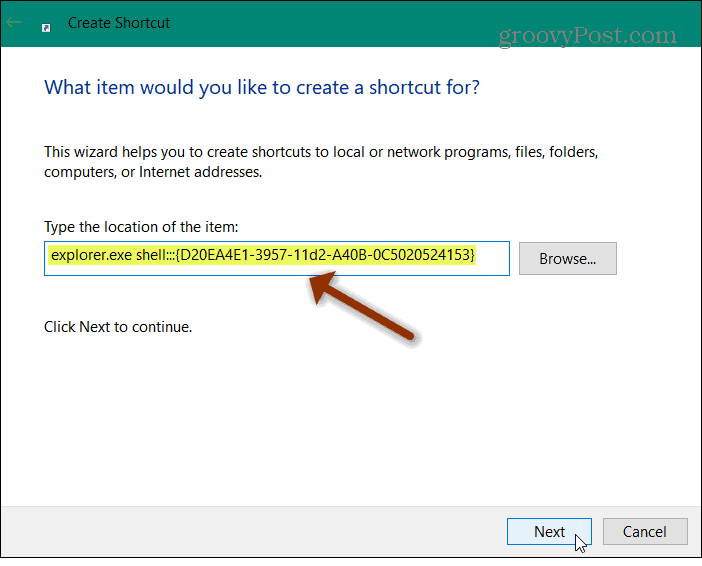
Järgmisena sisestage otseteele nimi, mida soovite kasutada. Midagi sellist nagu „Windowsi tööriistad“ oleks ilmne valik, kuna see võimaldab teil meelde jätta, milleks otsetee on mõeldud. Kuid võite nimetada seda nii, nagu soovite. Kui olete lõpetanud, klõpsake nuppu Lõpetama nuppu.
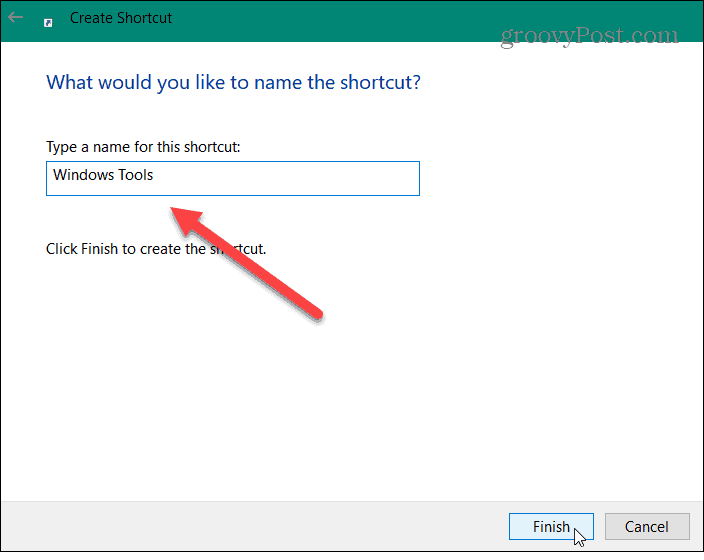
Nüüd, kui soovite muuta otsetee ikooni, saate seda teha. Kõigepealt paremklõpsake seda ja valige Atribuudid menüüst. Seejärel veenduge, et vahekaart Otsetee oleks avatud, ja klõpsake nuppu Ikooni muutmine nuppu.
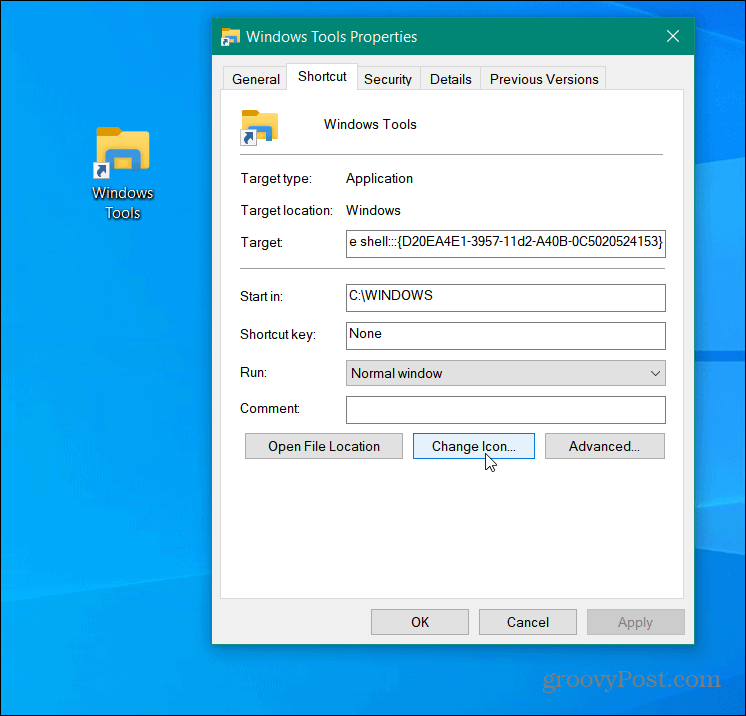
Seejärel valige vaikeklahvide ikoonide hulgast või lisage kohandatud ikoon. Märge: Süsteemi ikoonid asuvad: c: \ windows \ system32 \ imageres.dll
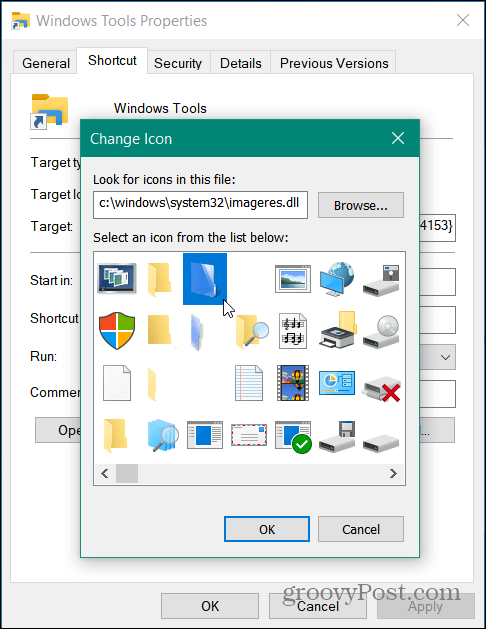
See on kõik, mis seal on. Nüüd on teil otsetee kausta Windows Tools. Samuti väärib märkimist, et saate selle paremal küljel paanina lisada tegumiribale või menüüsse Start. Selle lisamiseks paremklõpsake loodud otseteel ja valige üks Kinnitage tegumiribale või Kinnitamiseks alustamiseks.
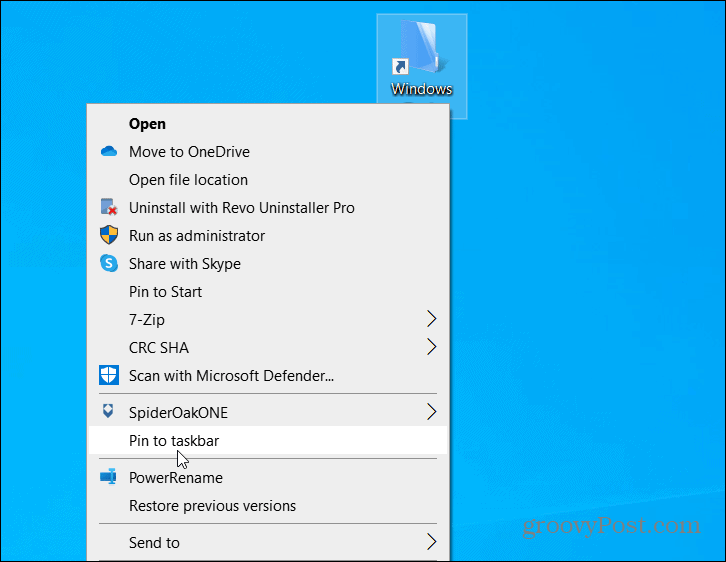
Ja Windows 10 otseteede kohta leiate lisateavet meie artiklist töölaua loomise kohta otsetee kausta Lemmikud. Või vaadake meie artiklit, kuidas seda teha looge otsetee seadmehaldurisse.
Google Chrome'i vahemälu, küpsiste ja sirvimisajaloo kustutamine
Chrome teeb suurepärast tööd teie sirvimisajaloo, vahemälu ja küpsiste salvestamisel, et brauseri jõudlust veebis optimeerida. Tema enda kuidas ...
Poehindade sobitamine: kuidas saada veebihindu poes sisseoste tehes
Poest ostmine ei tähenda, et peate maksma kõrgemaid hindu. Tänu hinna sobitamise garantiidele saate veebis allahindlusi ...
Kuidas kinkida Disney Plusi tellimus digitaalse kinkekaardiga
Kui olete Disney Plusi nautinud ja soovite seda teistega jagada, saate Disney + Gift'i tellimuse osta järgmiselt.
Teie juhend dokumentide jagamiseks teenuses Google Docs, Sheets ja Slides
Saate hõlpsasti Google'i veebipõhiste rakendustega koostööd teha. Siin on teie juhised õiguste jagamiseks teenustes Google Docs, Sheets ja Slides ...

